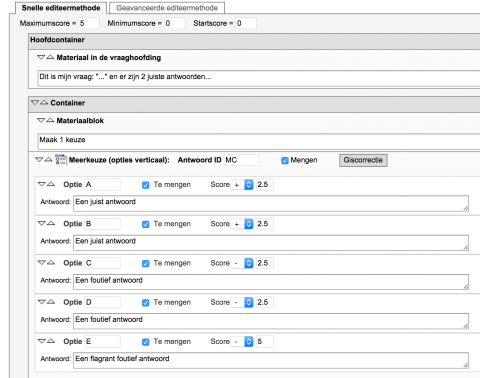Om studenten een examen te laten afleggen via het invullen van een papieren 'bolletjes'-examenformulier dient u eerst verschillende stappen te doorlopen. Vooreerst maakt u een MCE-vragenreeks in Curios. Deze vragenreeks bevat de formulering van de vragen met de mogelijke antwoordkeuzes (maximaal 5) én informatie hoe de gegeven antwoorden automatisch verwerkt moeten worden om tot een score te komen.
LET OP ! Een examenformulier heeft maximum 60 vragen, dit geldt dus ook voor de achterliggende MCE-vragenreeks. Als er meer vragen moeten gesteld worden, dan dient dit over twee MCE-vragenreeksen gespreid te worden.
Om dergelijke vragenreeks aan te maken heeft u keuzes uit twee scenario's:
- Scenario 1: maak een nieuwe MCE-vragenreeks aan in Curios
- Scenario 2: importeer een bestaand examen in ++ formaat als nieuwe MCE-vragenreeks in Curios
Scenario 1: maak een nieuwe MCE-vragenreeks aan in Curios
De Curios-auteursomgeving omvat alle vragenreeksen, vragen en taken waarvan u auteur bent (of die met u gedeeld zijn door collega’s), onafhankelijk van de Ufora- of Zephyr-cursus(sen) waarvoor ze bedoeld zijn. Doorloop hiervoor volgende stappen:
- Ga naar het Curios-auteursgedeelte (https://curios.ugent.be)
- Maak een nieuwe MCE-vragenreeks aan (zie algemene handleiding van Curios: Stap 1: Een vragenreeks aanmaken)
- Voeg (bestaande of nieuwe) examenvragen toe aan de MCE-vragenreeks (zie algemene handleiding van Curios: Stap 3: Vragen toevoegen aan een vragenreeks)
-
Bestaande MCE-vragen toevoegen
Voeg bestaande vragen toe met behulp van het "kopiëren en plakken"-mechanisme.
Bekijk hiervoor volgend instructiefilmpje:
U kunt ook bestaande vragen "plakken als link" in de MCE-vragenreeks. Dan linkt u naar de originele vraag vanuit uw MCE-vragenreeks (let op bij wijzigen !). Bij het gewoon plakken maakt u echter een nieuwe kopie van de originele vraag binnen uw MCE-vragenreeks.
-
Nieuwe MCE-vragen toevoegen
- Selecteer het menu-item "Maken" in het menu-blok "Vragen".
- Kies een sjabloon uit de categorie "MCE (Multiple Choice Examens)".
LET OP ! Enkel de sjablonen uit deze categorie gebruiken: deze bevatten de vragen met de juiste benamingen voor antwoordblok en mogelijkheden.
Het sjabloon "MCE - 5 keuzes, 1 juist antwoord" houdt bv. perfect rekening met de 5 antwoordmogelijkheden die van A tot E gelabeld zijn op de papieren antwoordformulieren.

- Kies de MCE-vragenreeks waaraan u deze vraag wilt toevoegen.
- Geef de vraag een titel.
- Bevestig uw keuze via de knop "Nieuwe vraag en editeer" om meteen naar de snelle editeermethode te gaan.

- Geef de vraag en de verschillende antwoordmogelijkheden in.
- Meng alle antwoordmogelijkheden of geef bepaalde antwoordmogelijkheden een vaste plaats.
- Bepaal de scoreberekening (zie volgende paragraaf "Scoreberekening instellen").
- Druk op de knop "aanpassingen opslaan".
- Ga (indien nodig) verder met de geavanceerde editeermethode om afbeeldingen toe te voegen, tekstblokken te bewerken, tabellen toe te voegen, …
-
Scoreberekening instellen
Sinds het academiejaar 2014-2015 mag aan de Universiteit Gent geen giscorrectie (negatieve totaalscores op een vraag) meer gebruikt worden. Dit mechanisme wordt vervangen door een resultaatberekening op basis van een hogere cesuur (standaardsetting). De regels die afgesproken zijn voor deze cesuurbepaling worden automatisch toegepast bij de berekening van de totalen in Curios (zie MCE met hogere cesuur in Curios). Als er toch vragen aanwezig zijn met negatieve scores bij foute antwoorden, dan worden deze bij de berekening van de totale scores met hogere cesuur vervangen door nul-scores. U hoeft dus bij hergebruik van bepaalde vragen niet alle negatieve scores manueel aan te passen!
Zorg ervoor dat studenten de maximumscore kunnen behalen (bv. door eventueel te spelen met de startscore). Als er meerdere correcte antwoorden zijn, dan zorgt u er voor dat de som van de scores op alle correcte antwoorden overeenkomt met de maximumscore op de vraag. U behoudt uiteraard de mogelijkheid om negatieve scores toe te kennen aan foutieve antwoorden (maar dus zonder dat de totaalscore op de vraag lager zou uitvallen dan 0).
Voorbeeld van scoreberekening met 5 antwoordmogelijkheden (waarvan 2 correct) en vermelding van het aantal juiste antwoorden:
Voorbeeld van scoreberekening met 5 antwoordmogelijkheden (waarvan 2 correct) zonder vermelding van het aantal juiste antwoorden:
-
Belang van subvragenreeksen
Als u later wenst te permuteren binnen subreeksen of als u subtotalen wenst bij de verwerking van uw examen, dan dient u subvragenreeksen aan te maken.
Voorbeeld: U heeft een examen waarvan de vragen tot enkele grote onderdelen behoren (bv. Module 1 en Module 2) en bent ook geïnteresseerd in de resultaten per onderdeel. Maak dan eerst afzonderlijke vragenreeksen voor deze twee onderdelen en plak dan deze vragenreeksen als link in een overkoepelende vragenreeks via het beschikbare klembord met het "kopiëren en plakken" mechanisme.
Scenario 2: importeer een bestaand examen in het ++ formaat als nieuwe MCE-vragenreeks in Curios
- Importeer een MCE-tekstbestand volgens het ++ formaat (zie hieronder) rechtstreeks via 'Importeren' vanuit de menu in het Curios auteursgedeelte.

- U kan met de nieuwe geïmporteerde vragenreeks onmiddellijk mee aan de slag, in tegenstelling tot vroeger is er geen conversie meer nodig.
-
Richtlijnen voor het opstellen van een MCE-tekstbestand volgens het ++ formaat
Een MCE-tekstbestand dient te worden opgemaakt volgens specifieke richtlijnen waarbij vragen worden aangegeven met ++ en antwoordmogelijkheden met + , voorzien van de nodige parameters. De vierkante haken staan hier enkel ter afbakening van de verschillende parameters. Deze dienen weggelaten te worden bij het opmaken van jouw bestand als je de placeholders vervangt door de waarden.
++ [gewicht] [M] [L “titel vraag”] //start vraag 1 met bijhorende parameters [tekstlijnen] //tekst bij vraag 1 + [getal] [V] //start alternatief A met bijhorende parameters [tekstlijnen] //tekst bij alternatief A + [getal] [V] //start alternatief B met bijhorende parameters [tekstlijnen] //tekst bij alternatief B + [getal] [V] //start alternatief C met bijhorende parameters [tekstlijnen] //tekst bij alternatief C + [getal] [V] //start alternatief D met bijhorende parameters [tekstlijnen] //tekst bij alternatief D + [getal] [V] //start alternatief E met bijhorende parameters [tekstlijnen] //tekst bij alternatief E ++ [gewicht] [M] [L “titel vraag”] //start vraag 2 met bijhorende parameters [tekstlijnen] //tekst bij vraag 2 + [getal] [V] //start alternatief A met bijhorende parameters [tekstlijnen] //tekst bij alternatief A …
Een ++ lijn duidt het begin van een vraag aan. De optionele parameters zijn:
- [gewicht]: een kommagetal (met een punt als decimaalteken) geeft het gewicht (= de maximumscore) van de vraag aan. Elke vraag kan een verschillend gewicht hebben. Als dit gewicht niet aanwezig is, dan wordt de waarde 10 ingesteld. Het gewicht laat toe het belang van de vragen t.o.v. elkaar te bepalen.
- [M]: dankzij deze parameter kan een deelnemer meerdere antwoorden aankruisen. Deze optie hoeft eigenlijk niet ingesteld te worden, want dit wordt automatisch ingesteld als er meer dan één antwoordmogelijkheid een positieve score heeft.
- [L "titel vraag"]: de letter L wordt gevolgd door de titel tussen aanhalingstekens. Als deze parameter niet wordt meegegeven, dan worden de eerste 50 lettertekens van de vraagstelling gebruikt als titel.
- [tekstlijnen] op de 2e lijn: de tekst van de vraagstelling.
De eerste + lijn duidt het begin van de antwoordmogelijkheden (maximaal 5) aan. De optionele parameters zijn:
- [gewicht]: dit kommagetal (met een punt als decimaalteken) geeft het verhoudingsgetal voor deze antwoordmogelijkheid aan. Dit kan zowel een positief of negatief getal zijn, of nul. Als er geen getal wordt ingegeven, wordt dit als nul aanzien.
- [V]: deze parameter geeft aan dat deze antwoordmogelijkheid in alle permutaties op dezelfde vaste plaats moet blijven staan. Als deze parameter niet wordt ingesteld, dan wordt de plaats willekeurig.
- De verhoudingsgetallen die naast de verschillende antwoordmogelijkheden worden ingegeven, bepalen de onderlinge verhoudingen.
Een MCE-tekstbestand in ++ formaat mag enkel zuivere tekst zonder opmaak bevatten. Gebruik dus altijd een eenvoudige editor zoals Notepad, Kladblok, ... maar geen tekstverwerkende programma’s zoals MS Word! Mocht u toch MS Word willen gebruiken, kies dan voor opslaan als "Tekst zonder opmaak (.txt)" met als tekstcodering "UTF-8" (in plaats van ANSI). Dit zorgt er voor dat Windows specifieke karakters (bv. gekrulde aanhalingstekens) correct omgezet worden voor gebruik in Curios.
-
Mogelijkheden met TeX in een ++ bestand
Voor examens die wiskundig/wetenschappelijk georiënteerd zijn, kunt u TeX gebruiken binnen een MCE examen.
De procedure is volkomen analoog als aan een gewoon MCE examen. Het enige verschil is dat er in dit geval geen kant-en-klare pdf of html afdrukversie afgeleverd wordt maar een .tex bestand dat de gebruiker zelf nog dient op te bouwen. Er is een zekere opmaak voorzien. Zo worden de vragen met hun antwoordopties samengehouden op één pagina door het gebruik van TeX minipages en enumerates. De gebruiker beschikt echter over de nodige vrijheid om in dit bestand extra packages te integreren, bestanden met eigen TeX-definities te gebruiken, ...
Uiteraard is het niet verplicht om een ++ bestand te gebruiken, de TeX-code kan ook rechtstreeks in het Curios-auteursgedeelte ingevoerd worden. Houd er steeds rekening mee dat de uitvoer van de TeX-code niet zichtbaar zal zijn in de online Curiosomgeving, daar wordt het als gewone platte tekst behandeld.
Een voorbeeld...
++ 2
Een eerste demovraag met \TeX. Het resultaat van deze werkwijze is een bestand
dat u zelf dient te builden na het opvragen van de afdrukversie. Zo heeft u
alle vrijheid om extra packages toe te voegen, extra opmaak te voorzien, \ldots
+ 0
$x_{2}+x_{4}=x_{1}+x_{3}$.
+ 0
$\sum_{i=1}^{n}$
+ 1
$\int_{0}^{x} f(y)dy = \sin x$
+ 1
$\frac{\overline
{X} -\overline{Y}
}{\sqrt{ \frac{\sigma^{2}_{X}}{n_{X}} +
\frac{\sigma^{2}_{Y}}{n_{Y}} }}.$
+ 0
En nog iets
Dit zal resulteren in een dergelijk .tex bestand:
\documentclass[11pt,a4paper]{article}
\usepackage[dutch]{babel}
\usepackage{enumitem}
\usepackage[dvips]{graphicx}
\usepackage{fancyhdr}
\usepackage{pstricks}
\usepackage[margin=3cm]{geometry}
\pagestyle{fancy}
\setlength{\headheight}{27pt}
\chead{\small hh \\ \small Permutatiecode 0: Basisversie}
\cfoot{\thepage}
\begin{document}
\title{\psframebox{\begin{tabular}{c}
\includegraphics{logozw}\\
{\Large hh}\\
{\Large Permutatiecode 0: Basisversie}\end{tabular}}}
\date{}
\maketitle
\begin{enumerate}[label=\textbf{\arabic*}]
\begin{minipage}[c]{\textwidth}
\item Een eerste demovraag met \TeX. Het resultaat van deze werkwijze is een bestand
dat u zelf dient te builden na het aanmaken van een ``MCE''. Z oheeft de gebruiker
alle vrijheid om extra packages toe te voegen, extra opmaak te voorzien, \ldots
\begin{enumerate}[label=\textbf{\Alph*}]
\item $x_{2}+x_{4}=x_{1}+x_{3}$.
\item
\item $\int_{0}^{x} f(y)dy = \sin x$
\item $\frac{\overline
{X} -\overline{Y}
}{\sqrt{ \frac{\sigma^{2}_{X}}{n_{X}} +
\frac{\sigma^{2}_{Y}}{n_{Y}} }}.$
\item En nog iets
\end{enumerate}
\vspace{0.5cm}
\end{minipage}
\end{enumerate}
\end{document}